python GUI编程tkinter示例之目录树遍历工具
摘录 python核心编程
本节我们将展示一个中级的tkinter应用实例,这个应用是一个目录树遍历工具:它会从当前目录开始,提供一个文件列表,双击列表中任意的其他目录,就会使得工具切换到新目录中,用新目录中的文件列表代替旧文件列表。这里新增了列表框、文本框和滚动条,此外还增加了鼠标单击、键盘按下、滚动操作等回调函数。其实,整个应用就是一系列控件和函数的组合。
#python 3.6 import os
from time import sleep
from tkinter import * #一个生成GUI应用的自定义类
class DirList(object):
#构造函数
def __init__(self,initdir=None):
self.top = Tk()#顶层窗口
self.label = Label(self.top,text = '查找文件工具V1.0')#第一个标签控件
self.label.pack()
'''
StringVar,并不是Python内置的数据类型,而是tkinter模块内的对象。
我们在使用GUI界面编程时,有时候需要跟踪变量的值的变化,以保证值的变化随时可以显示在界面上。而Python无法做到这一点。这里采用了Tcl工具中对象。
StringVar 、BooleanVar、DoubleVar、IntVar都属于这类情况
StringVar()保存了一个string类型变量,默认值是''
get()方法可以得到保存的值
set()方法设置/更改保存的值
Variable类,有些控件如Entry(本例中出现)、Radiobutton,可以通过传入特定参数直接和一个程序变量绑定,这些参数包括:variable、textvariable、onvalue、offvalue、value
这种绑定是双向的:如果该变量发生改变,于该变量绑定的控件也会随之更新。
'''
self.cwd = StringVar(self.top)
#第二个标签控件。用于动态展示一些文本信息
self.dirl = Label(self.top,fg = 'blue',font = ('Helvetica',12,'bold'))
self.dirl.pack() self.dirfm = Frame(self.top)#第一个Frame控件,一个包含其他控件的纯容器
self.dirsb = Scrollbar(self.dirfm)#主要是提供滚动功能
self.dirsb.pack(side = RIGHT,fill = Y)#滚动条靠右填充整个剩余空间
'''
一个选项列表,指定列表yscrollbar的回调函数为滚动条的set,同时滚动条的command回调的是列表的yview
可以这么理解二者的关系:当Listbox改变时(比如使用向上、向下方向键改变列表内容时),滚动条调用set方法改变滑块的位置;
当滚动条的滑块位置发生变化时,列表将调用yview以展示新的项。
同学们可以将绑定取消,自行观察现象。
'''
self.dirs = Listbox(self.dirfm,height = 15,width = 50,yscrollcommand = self.dirsb.set)
#绑定操作。这意味着将一个回调函数与按键、鼠标操作或者其他的一些事件连接起来。这里当双击任意条目时,会调用setDirAndGo函数
self.dirs.bind('<Double-1>',self.setDirAndGo)
self.dirsb.config(command=self.dirs.yview)#这里同列表控件的yscrollcommand回调结合起来
self.dirs.pack(side = LEFT,fill = BOTH)
self.dirfm.pack() self.dirn = Entry(self.top,width = 50,textvariable = self.cwd)#单行文本框。指定了宽度;同时设置了一个可变类型参数textvariable的值
self.dirn.bind('<Return>',self.doLS)#绑定操作。这里当敲击回车键时,调用函数doLS
self.dirn.pack() self.bfm = Frame(self.top)#第二个Frame控件
#定义了三个按钮,每个按钮分别回调不同的函数,并设置了激活前景色、激活后景色
self.clr = Button(self.bfm,text = '清空',command = self.clrDir,activeforeground = 'white',activebackground = 'blue')
self.ls = Button(self.bfm,text = '搜索目录',command = self.doLS,activeforeground = 'white',activebackground = 'green')
self.quit = Button(self.bfm,text = '退出',command = self.top.quit,activeforeground = 'white',activebackground = 'red') self.clr.pack(side = LEFT)
self.ls.pack(side = LEFT)
self.quit.pack(side = LEFT)
self.bfm.pack() #构造函数最后一部分,用于初始化GUI程序,以当前工作目录作为起始点。
if initdir:
self.cwd.set(os.curdir)
self.doLS()
#清空函数,用于清空cwd,包含当前活动目录
def clrDir(self,ev = None):
self.cwd.set('') #设置要遍历的目录;最后又调用doLS函数
def setDirAndGo(self,ev = None):
self.last = self.cwd.get()
self.dirs.config(selectbackground = 'red')
check = self.dirs.get(self.dirs.curselection())
if not check:
check = os.curdir
self.cwd.set(check)
self.doLS() #实现遍历目录的功能,这也是整个GUI程序最关键的部分。
def doLS(self,ev = None):
error = ''
tdir = self.cwd.get()
#进行一些安全检查
if not tdir:
tdir = os.curdir
if not os.path.exists(tdir):
error = tdir + ': 没有这个文件'
elif not os.path.isdir(tdir):
error = tdir + ':不是文件夹'
#如果发生错误,之前的目录就会重设为当前目录
if error:
self.cwd.set(error)
self.top.update()
sleep(2)
if not (hasattr(self,'last') and self.last):
self.last = os.curdir
self.cwd.set(self.last)
self.dirs.config(selectbackground = 'LightSkyBlue')
self.top.update()
return
#如果一切正常
self.cwd.set('正在获取目标文件夹内容……')
self.top.update()
dirlist = os.listdir(tdir)#获取实际文件列表
dirlist.sort()
os.chdir(tdir) self.dirl.config(text = os.getcwd())
self.dirs.delete(0,END)
self.dirs.insert(END,os.curdir)
self.dirs.insert(END,os.pardir)
for eachFile in dirlist:#替换Listbox中的内容
self.dirs.insert(END,eachFile)
self.cwd.set(os.curdir)
self.dirs.config(selectbackground = 'LightSkyBlue')
#主函数,应用程序入口。main函数会创建一个GUI应用,,然后调用mainloop函数来启动GUI程序
def main():
d = DirList(os.curdir)
mainloop() if __name__ == '__main__':
main()
运行效果:
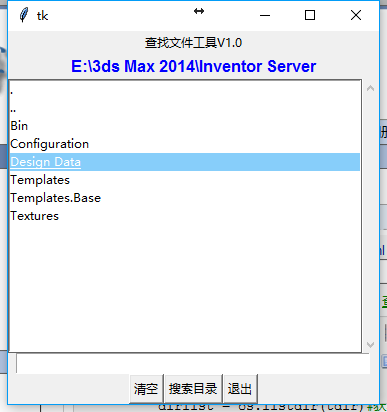
python GUI编程tkinter示例之目录树遍历工具的更多相关文章
- Python GUI编程(Tkinter) windows界面开发
Python实现GUI简单的来说可以调用Tkinter库,这样一般的需求都可以实现,显示简单的windows窗口代码如下: python_gui.py 1 #!C:\Python27\python.e ...
- Python GUI编程--Tkinter
今天看到了GUI编程,书上推荐用wxPython,去官网上看了看,发现Windows的最高支持到2.7,我用的是3.4版本,咋办,用自带的库--Tkinter呗,它是Python的默认GUI库,几乎是 ...
- Python -- Gui编程 -- Tkinter的使用 -- 基本控件
1.按钮 tkBtton.py import tkinter root = tkinter.Tk() btn1 = tkinter.Button(root, anchor=tkinter.E,\ te ...
- Python GUI编程(Tkinter)(一)
tk官网的教程学习: https://tkdocs.com/tutorial/firstexample.html 学习blog: https://www.cnblogs.com/aland-1415/ ...
- Python -- Gui编程 -- Tkinter的使用 -- 对话框消息框
1.消息框 tkMessageBox.py import tkinter from tkinter import messagebox def cmd(): global n global butto ...
- Python GUI编程(Tkinter)Ⅱ
Tkinter 组件 Tkinter的提供各种控件,如按钮,标签和文本框,一个GUI应用程序中使用.这些控件通常被称为控件或者部件. 目前有15种Tkinter的部件.我们提出这些部件以及一个简短的介 ...
- Python -- Gui编程 -- Tkinter的使用 -- 菜单与画布
1.菜单 tkMenu.py import tkinter root = tkinter.Tk() menu = tkinter.Menu(root) submenu = tkinter.Menu(m ...
- python大法好——ython GUI编程(Tkinter)
Python GUI编程(Tkinter) Python 提供了多个图形开发界面的库,几个常用 Python GUI 库如下: Tkinter: Tkinter 模块(Tk 接口)是 Python 的 ...
- Python之GUI编程(Tkinter))
不足之处,还请海涵,请指出不足.本人发布过的文章,会不断更改,力求减少错误信息. 一.重要放在开头:模块 如出现这种错误 ModuleNotFoundError: No module named 'n ...
随机推荐
- Python3 之 列表推导式
列表推导式(又称列表解析式)提供了一种简明扼要的方法来创建列表. 它的结构是在一个中括号里包含一个表达式,然后是一个for语句,然后是 0 个或多个 for 或者 if 语句.那个表达式可以是任意的, ...
- 树莓派SSH篇
开启好树莓派后发现一个问题,怎么才可以输入进树莓派里面呢? 一.你需要和我一样准备一个无线(有线)键盘
- CSP2019,RP+=150。
csp2019游记 第一题水死了,2分钟过! 第二题被卡住了,才得了30分. 第三题背包DP,可惜了,出了考场才知道... 第四题骗到20分,也算心满意足了.. 150,省二左右,辣鸡... 反正就是 ...
- SpringMVC 前端传递list到后台
---恢复内容开始--- 1.前端获取传入后台的list 2.ajax写法: $.ajax({ type: 'post', url: url, async:false, dataType:" ...
- day20190915write from memory
jQuery_Chapter02_20190912/ jQuery操作类样式.html <!DOCTYPE html> <html> <head> <meta ...
- SLF4J: Failed to load class "org.slf4j.impl.StaticLoggerBinder".错误的解决方法
1.今天新git下来的项目报错如下: SLF4J: Failed to load class "org.slf4j.impl.StaticLoggerBinder".SLF4J: ...
- Android PhotoView基本功能实现
Android开发过程中,想必都使用过PhotoView来实现图片展示的功能.在最新版的sdk(android-23)有了一个原生的photoView,并且代码实现也很简单,逻辑也很清晰.我们在实际的 ...
- gulp+webpack+angular1的一点小经验(第一部分gulp与webpack的整合)
时间匆匆如流水继上周熟悉了gulp的初步安装与环境配置以后,我的项目又进入了新的阶段! 这篇文章将把我这一周遇到的一些问题,以及解决的方式做一个小小的总结,不一定记的完整,但都是个人的一点经验,分享给 ...
- iOS 基本控件的使用以及系统层次架构(1)
User Interface iOS系统架构层次图 -CocoaTouch UI相关 -媒体层(Media) 音频.视频.图形.动画 -核心服务层(Core services) 内存.网络.文件.线 ...
- iOS textView的使用总结
转自:http://blog.csdn.net/zhaopenghhhhhh/article/details/11597887 在.h文件中声明: @interface ProtocolViewCon ...
